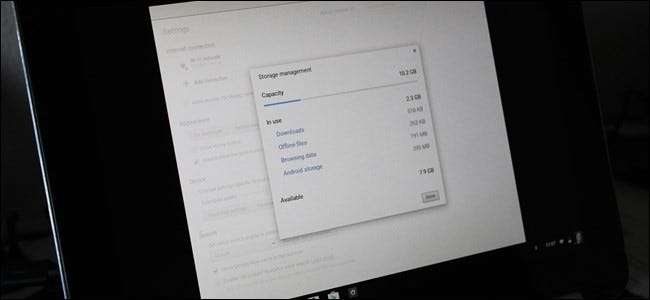
私はChromebook(および一般的にはChrome OS)が大好きですが、デバイスの内部ストレージが実際にどれだけ使用されているかを簡単に確認する方法がないことにいつも悩まされてきました。私は「クラウドでのライブ」のすべてを手に入れましたが、それは実際的ではない場合もあります。また、ほとんどのChromebookには限られた容量のストレージがあり、何が起こっているのかを注意深く監視できる必要があります。
関連: Chrome(およびChromebook)の実験的な機能にアクセスする方法
良いニュースは、Chromeチームが この必要性を認識し、デバイスのストレージをチェックする方法を実装しました。問題は、まだ比較的実験的であるため、現在ChromeOSデベロッパーチャンネルでのみ見つかっていることです。あなたがすでにそこにいるなら、あなたは幸運です。そうでない場合は、 切り替えるのは難しくありません 。
ただし、Devチャネルに切り替えたら、まったく新しいグッズの世界が開かれます。 Chromebook Flipを使用している場合は、 Androidアプリ 。そうでない場合でも、最新の機能を確認することができます。これには、今日お話ししている「ストレージマネージャー」全体が含まれます。
最初に行う必要があるのは、Chromeのフラグページに移動することです。 Chromeのアドレスバーに次のURLを入力します。
chrome:// flags /#enable-storage-manager
これにより、切り替える必要のある設定に直接移動します。ドロップダウンメニューには、[デフォルト]、[有効]、[無効]の3つのオプションがあります。 「有効」を選択します。

この設定を変更すると、デバイスを再起動する必要があります。下部には、先に進んで再起動を強制するための便利なリンクもあります。ありがとう、Chrome!
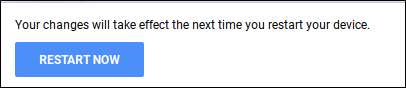
デバイスが再起動したら、右下隅にあるステータストレイをクリックし、[設定]を選択して[設定]メニューにジャンプします。
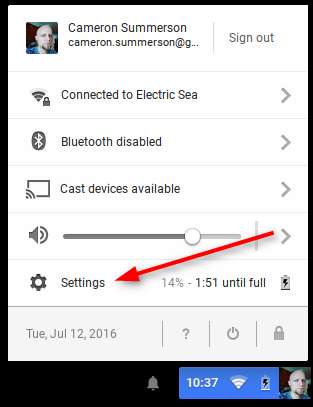
「デバイス」カテゴリの下に、以前は存在しなかった「ストレージ管理」ボタンがあるはずです。そのボックスをクリックします。
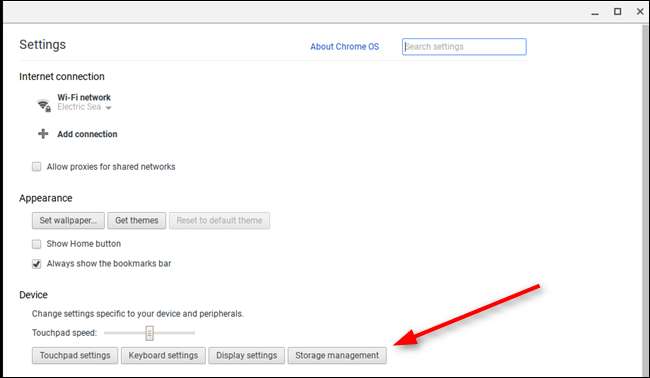
これにより、デバイスのストレージ情報が表示された新しいウィンドウが開きます。これには、デバイスのストレージ量、使用中の量(および、ちょっとした内訳)、使用可能な量などが含まれます。鮮やかさ。
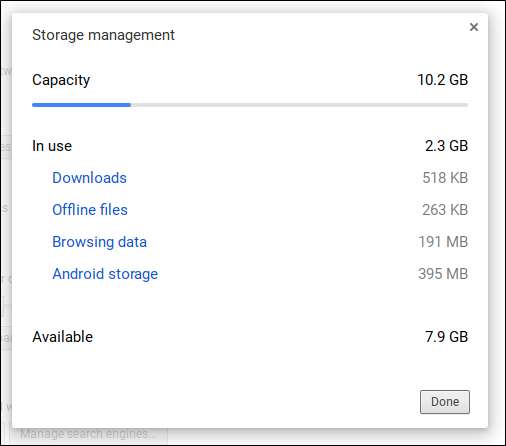
正直なところ、Chromeチームがこの機能を実装するのにこれほど長い時間がかかったことに驚いていますが、今ここにあることを特に嬉しく思います。 AndroidアプリはChromebookFlipですでに利用可能であり、間もなく他のデバイスでも利用できるようになるため、ストレージを監視することがこれまで以上に重要になります。一部のアプリはサイズが大きくなる可能性があるため、16GBはすぐにいっぱいになります。






